Meetodid vigade kaotamiseks 2009. aastal iTunes'i programmis

- 4952
- 709
- Bernard Roberts
ITunes'i programm lihtsustab oluliselt iPhone'i omanike ja muude iOS -i platvormil töötavate seadmete elu. Lai valik teenindusvõimalusi muudab selle kasulikuks abistajaks igapäevastes lahendustes kõigi probleemide lahendamisel. See on muusikaliste ja videovormingute reprodutseerimine võimalusega teisendada ja redigeerida, seadmete sünkroonida, varukoopiate loomine ja värskendamine, sisu ostmine, püsivara taastamine ja muud olulised funktsioonid. Hoolimata iTunesi kasutamise paljudest eelistest, varjutab teenuse tööd perioodiliselt vigade ilmnemisega, mis tekivad mis tahes toimingu protsessis. Aytyunsi ebaõnnestumiste nimekiri on üsna pikk, samal ajal. Eriti põhjustavad ebamugavused iPhone 5S ja muude versioonide taastamise ajal tekkivate vigade ebamugavused, kuna rikke korral muutub protseduuri jätkamine võimatuks. Sel juhul on Apple'i seadme arvutiga edasise interaktsiooni taastamiseks vajalik probleemide kõrvaldamine. Üks levinumaid vigu, mida saab iPhone 5S või muu "õunte" värskendamisel või taastamisel jälgida, on koodiga 2009 rike. Probleemil on palju võimalikke põhjuseid, lahenduse olemus on rikete allika kõrvaldamine.

Vigade kaotamise võimalused 2009. aasta iTunesis.
Meetodid iTunesis 2009. aasta vigade kõrvaldamiseks
Nagu kõik iPhone'i taastamise või värskendusega seotud vead, aga ka muud "õunad". 2009. aasta viga iTunes'is põhjustab sageli USB -kaabli rike, pistikute või seda saab teavitada arvutis rikete kohta. Igal juhul on vaja alustada olukorda korrigeerida lihtsate sammudega, liikudes järk -järgult tõsisemate toimingute juurde, kui probleem ei kao.
Meetod 1. USB -kaabli asendamine
Esmalt peate kontrollima nööri kontakti seadme ja pistikuga. Soovitatav on kasutada Apple'iga tarnitud originaalset kaablit. Lisaks tuleks seda kahjustada, kuna igasugune väike deformatsioon või oksüdeerumine võib olla 2009. aasta vea süüdlane iTunes'is. Defektide tuvastamisel on vaja kaabli asendada hea ja originaaliga.

2. meetod. Ühendus teise USB -pordiga
Sageli on probleem pistiku talitlushäire. Probleemi lahendamiseks või vea tõenäosuse välistamiseks sel põhjusel peate ühendama kaabli teise USB -pordiga, vältides porti 3.0, tavapäraselt erinev ülejäänud sinisest värvist. Ühendus tuleb luua otse arvutiga, ilma vahendatavate elementideta. Samuti on vaja lülitada välja muud ühendatud seadmed, välja arvatud iPhone 5s või see, millega tööd tehakse. Erandiks on hiir ja klaviatuur.
Meetod 3. Seadmed uuesti laadima
Tasub proovida arvuti või sülearvuti taaskäivitada, samuti iOS -i seadmeid taaskäivitada (sunnitud seiskamine). Kummalisel kombel lahendavad sellised lihtsad toimingud selle probleemi mõne minutiga.
Meetod 4. ITunes'i värskendus
Arvutisse tuleks installida rakenduse värske versioon, seega on vaja värskendada programm ametliku veebisaidi saadaolevate võimaluste jaoks ja proovige siis uuesti käivitada iPhone'i taastamise protsess.
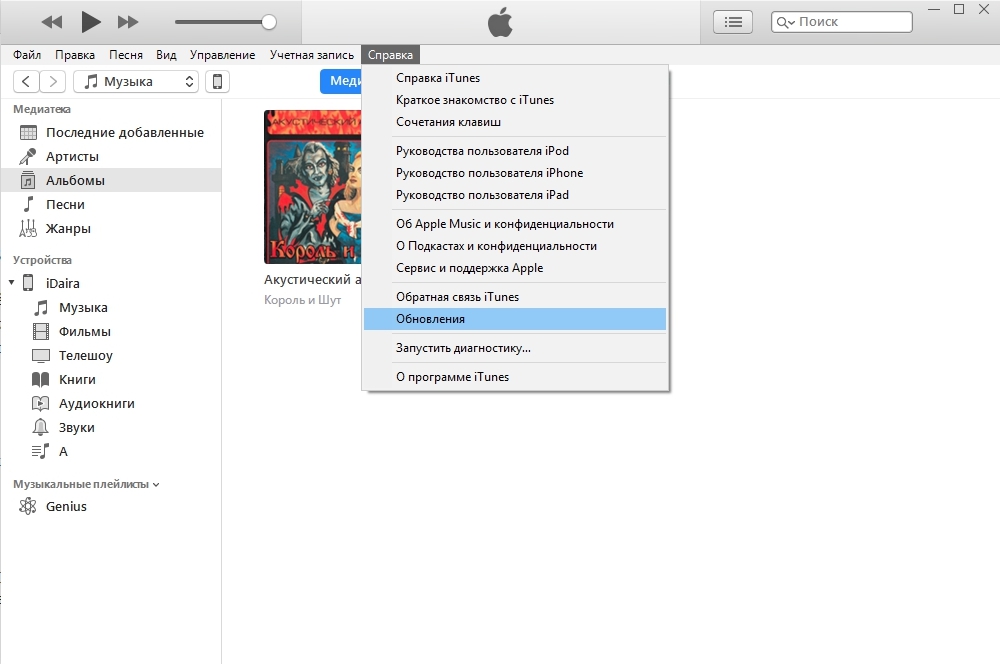
Meetod 5. ITunes'i uuesti installimine
Mõnikord lahendatakse vigadega tegelemise küsimus tõhusalt Aytyunsi eemaldamise ja sellele järgneva paigaldamise protseduuri abil. Programmifailide kõrvaldamiseks peate minema menüüst Start, kust leiate installitud jaotist "juhtpaneelile". Siin peate valima iTunes ja kustutama ning seejärel laadima ametlikust allikast rakenduse värske versiooni installija ja installige teenus uuesti.
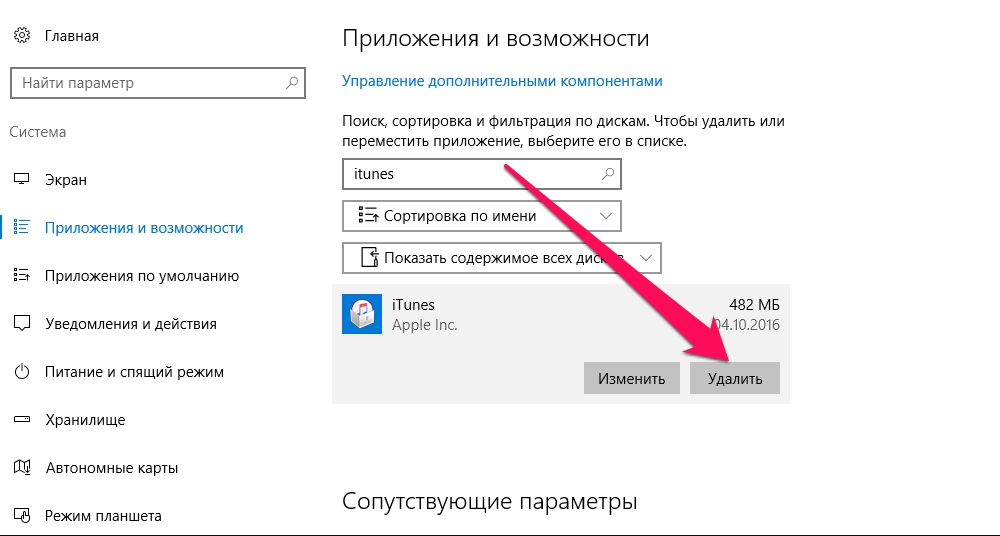
Meetod 6. DFU režiim
Apple'i arendajad valmistasid lahkumisviisid heaperemehelikult, kui toiminguid on võimatu püsivara värskendada või taastada standardmeetoditega. Üks neist tööriistadest on DFU hädarežiim. IPhone'i sellesse olekusse sukeldumiseks on vajalik järgmine:
- Lülitage "õun" välja;
- Ühendage seade USB -kaabli abil arvuti või sülearvutiga;
- Käivitage iTunes;
- Kinnitage nupp "toide" ja hoidke 3 sekundit;
- Seejärel klõpsake toitenuppe vabastamata klõpsake "Kodu";
- 10 sekundi pärast vabastame "Power";
- Sel juhul hoitakse nuppu "Kodu", kuni programm määrab seadme DFU režiimis.
Pärast manipuleerimist on saadaval ainult üks taastamistoiming, kuid selle saavutasime. Peate klõpsama nuppu "Taasta iPhone" ja järgima ekraanil olevaid juhiseid.
Meetod 7. Teise arvuti kasutamine
Kui varasemad meetodid on jõutud, võite proovida teha tööd mõne teise arvutiga koos saadaoleva Aytyunsi programmiga, mis võib iPhone'i toimimiseks puuvilju kanda.
Olukorras, kus ükski ülaltoodud meetoditest ei töötanud, võib see esile kutsuda 2009. aasta riistvaraprobleemide ilmnemise, siis peaksite teenuses abi otsima.
- « Kuidas vabaneda vigadest, mis ühendavad iTunesiga, et kasutada tõuketeateid
- Meetodid vigade eemaldamiseks 2005 iTunes'is »

